Как настроить события электронной коммерции для VK Ads на примере сайта на Тильде
В новом кабинете ВК уже давно можно вести рекламу по цели "Каталог товаров", но чтобы всё заработало корректно необходимо настроить события под электронную коммерцию. Если у вас есть разработчик, вы без труда с этим справитесь, а что делать если его нет? Тут на помощь приходит Google Tag Manager и наша статья с подробной инструкцией по настройке.
Новый кабинет VK Ads уже достаточно давно имеет цель "Каталог товаров", которая позволяет настраивать товарную рекламу по фиду, а также разные виды ретаргетинга. Но, чтобы это всё заработало, в VK Ads необходимо настроить события под электронную коммерцию, а именно: просмотр товара, корзина и покупка. Часть этих событий, в идеале, еще и должна передавать данные об ID и цене товаров.
Если у вас есть под рукой адекватный разработчик, то вы без труда сделаете это, кинув в него не слишком подробной инструкцией от VK, но как быть, если разработчика нет?
Тут на помощь приходит Google Tag Manager и мы (без лишней скромности). Итак, подробная инструкция, как настроить события электронной коммерции VK Ads на примере сайта на Tilda, так, чтобы данные передавались.
Тут на помощь приходит Google Tag Manager и мы (без лишней скромности). Итак, подробная инструкция, как настроить события электронной коммерции VK Ads на примере сайта на Tilda, так, чтобы данные передавались.
Шаг 1
Стоит ли говорить, но всё же - ставим на сайт, откуда нам нужны события - Google Tag Manager.
Шаг 2
Идём в VK Ads. Создаём пиксель в разделе "Сайты" и устанавливаем его на ваш сайт (напрямую или через GTM - непринципиально), заливаем в "Центр коммерции" каталог товаров(фид) и подключаем к нему созданный пиксель.
Шаг 3
Создаём события Они создаются внутри пикселя, как и прочие обычные события, только нам понадобится не стандартный код, а код для электронной коммерции. Заходим в пиксель и создаем события: "Просмотр карточки товара", "Добавление в корзину", "Покупка". Все с условием наступления - JS Событие.
Копируем коды электронной коммерции куда-нибудь в блокнотик.
Копируем коды электронной коммерции куда-нибудь в блокнотик.
Как вы видите на примере события "Покупка", подобное событие должно передавать два динамических параметра - VALUE - стоимость товара и PRODUCT_ID - ID товара в каталоге (фиде). Если у вас больше чем один товар, то эти данные будут постоянно меняться: на сайте за них отвечают некие переменные, которые нам неизвестны. Было бы удобно просто добавить имена этих переменных в событие и задача решена. Вытащить переменные, просматривая HTML-код страницы не получится - они просто так не отображаются, потому что находятся не в html-разметке, а в data layer, поэтому нам понадобится расширение для браузера, которое нам покажет эти данные. Удобнее всего использовать браузер Google Chrome и расширение datalayer checker или Simple Data Layer Viewer. Первое, по факту, намного удобнее, т.к. сразу дает нам нужное значение. Во втором придется копаться и компилировать нужную переменную из кусочков.
Шаг 4
Поставили в браузер расширение, идем на нужный сайт и открываем карточку товара. Включаем расширение и находим обозначение напротив ID товара и его стоимости.
Копируем их в блокнотик. По-секрету - для всех сайтов на Тильде значения будут одинаковыми, у других же CMS - другими. Я для себя называю это "переменной", но не уверена, что это она, поэтому заранее прошу прощения у всех программистов, кого я могу оскорбить своим простецким рекламным сленгом.
Шаг 5
Идем в GTM и создаем там три сущности: переменную, триггер и тэг. Начнем с переменной.
Тип переменной - переменная уровня данных, имя переменной - то значение, которое мы скопировали с сайта с помощью расширения. Соответственно у нас будет одна переменная под VALUE и вторая под PRODUCT_ID. Сохраняем.
Далее - триггер. Выбираем тип триггера - специальное событие. Под просмотр товара - event = viewProduct,
под покупку - event = purchase.
под покупку - event = purchase.
В Тильде именно так, но для других CMS вам лучше всего будет включить режим предпросмотра в GTM, совершить на сайте событие и посмотреть, что видит GTM во вкладке "Variables" - взять значение события из event.
Под событие "Корзина" - триггер на клике по URL кнопки "В Корзину", например (это так же может варьироваться для каждого сайта).
Суть в том, что вам с помощью GTM надо настроить срабатывание события на то, что происходит в момент события и не повторяется больше нигде на сайте. Мы сделали "Некоторые клики по ссылкам" - Click URL - содержит #order, но теоретически можно идти так же как и в Purchase - через предпросмотр и событие (event).
Как правило, для Тильды этот набор триггеров хорошо срабатывает, но для других CMS может быть по-другому.
Ну и напоследок - настраиваем тэги.
Берем из блокнотика скрипт, который выдал VK. Вместо VALUE и PRODUCT_ID вставляем названия переменных, которые мы создали недавно (у нас они совпадают со значениями). Привязываем соответствующие триггеры, сохраняем. И не забываем опубликовать контейнер.
Пример тэга для корзины:
<script>
_tmr.push({ type: 'reachGoal', id: ТУТ ID вашего пикселя, value: {{ecommerce.detail.products.0.price}}, goal: 'to_cart', params: { product_id: {{ecommerce.detail.products.0.uid}}}});
</script>
Как правило, для Тильды этот набор триггеров хорошо срабатывает, но для других CMS может быть по-другому.
Ну и напоследок - настраиваем тэги.
Берем из блокнотика скрипт, который выдал VK. Вместо VALUE и PRODUCT_ID вставляем названия переменных, которые мы создали недавно (у нас они совпадают со значениями). Привязываем соответствующие триггеры, сохраняем. И не забываем опубликовать контейнер.
Пример тэга для корзины:
<script>
_tmr.push({ type: 'reachGoal', id: ТУТ ID вашего пикселя, value: {{ecommerce.detail.products.0.price}}, goal: 'to_cart', params: { product_id: {{ecommerce.detail.products.0.uid}}}});
</script>
Шаг 6 и завершающий
Идем пить чай :)
Нужно подождать некоторое время, лучше не дергаться и попить чай хотя бы часок, чтобы поберечь свои нервы. Во-первых, данные передаются с небольшой задержкой. Во-вторых, чтобы проверить события - они должны произойти. Если вы знаете, что за час событий не будет, то сделайте их сами для теста.
После длительного чая возвращаемся в VK Ads и сразу идем в "Центр коммерции". Там переходим на вкладку "События" и смотрим, что получилось. Если данные поступают и % ошибок невелик, то можно брать с полки пирожок. Если ошибок много, то придется вернуться и понять, где схема дала сбой, скачать отчет об ошибках и понять, что именно не передается.
Данная схема настройки событий электронной коммерции для VK ADS отлично работает с сайтами на Tilda. Тут вы можете даже не морочиться с расширением и смело брать наши значения "переменных". Все-таки конструктор есть конструктор.
Если статья понравилась - поставьте нам лайк в нашем канале Telegram, коллективу авторов будет весьма приятно :)
Нужно подождать некоторое время, лучше не дергаться и попить чай хотя бы часок, чтобы поберечь свои нервы. Во-первых, данные передаются с небольшой задержкой. Во-вторых, чтобы проверить события - они должны произойти. Если вы знаете, что за час событий не будет, то сделайте их сами для теста.
После длительного чая возвращаемся в VK Ads и сразу идем в "Центр коммерции". Там переходим на вкладку "События" и смотрим, что получилось. Если данные поступают и % ошибок невелик, то можно брать с полки пирожок. Если ошибок много, то придется вернуться и понять, где схема дала сбой, скачать отчет об ошибках и понять, что именно не передается.
Данная схема настройки событий электронной коммерции для VK ADS отлично работает с сайтами на Tilda. Тут вы можете даже не морочиться с расширением и смело брать наши значения "переменных". Все-таки конструктор есть конструктор.
Если статья понравилась - поставьте нам лайк в нашем канале Telegram, коллективу авторов будет весьма приятно :)